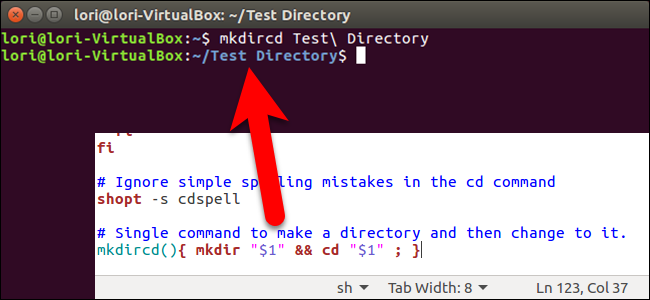
Se você passar algum tempo no Terminal, provavelmente usará o mkdircomando para criar um diretório e, em seguida, o cdcomando para mudar para esse diretório. No entanto, existe uma maneira de fazer ambas as ações com um comando.
Você pode executar dois comandos ao mesmo tempo na linha de comando manualmente , mas mostraremos como adicionar uma linha ao arquivo .bashrc que combinará o mkdircomando e o cdcomando em um comando personalizado que você pode digitar com um nome de diretório.
O arquivo .bashrc é um script executado sempre que você abre uma janela do Terminal pressionando Ctrl + Alt + T ou abre uma nova guia em uma janela do Terminal . Você pode adicionar comandos ao arquivo .bashrc que deseja executar automaticamente sempre que abrir uma janela do Terminal.
Para editar o arquivo .bashrc, vamos usar o gedit. Digite o seguinte comando no prompt.
gedit ~ / .bashrc
Você pode usar qualquer editor de texto com o qual se sinta confortável, como vi ou nano . Basta substituir “gedit” no comando acima pelo comando para executar o editor de texto escolhido.
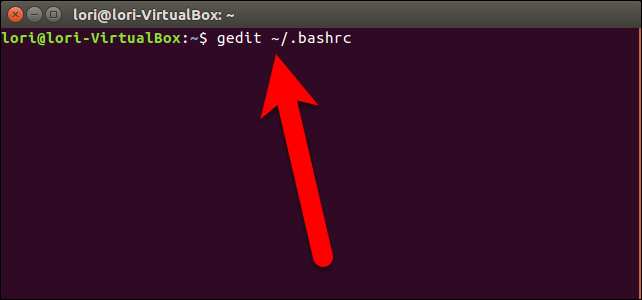
Role até o final do arquivo .bashrc e adicione a seguinte linha ao final do arquivo. Recomendamos que você copie a linha abaixo e cole-a no arquivo .bashrc.
mkdircd () {mkdir "$ 1" && cd "$ 1"; }Esta é essencialmente uma função que executará os dois comandos um após o outro. O novo comando personalizado em nosso exemplo é chamado mkdircd(você pode realmente nomear o comando como quiser) e ele executará o mkdircomando e, em seguida, o cdcomando. O "$1"em ambos os comandos indica que os comandos aceitarão um valor para operar. Neste caso, é o nome do novo diretório.
Você pode adicionar um comentário acima do comando para lembrar o que o comando faz. Basta colocar um sinal de sustenido (#) no início da linha e, em seguida, qualquer descrição que deseja adicionar.
Clique em “Salvar”.
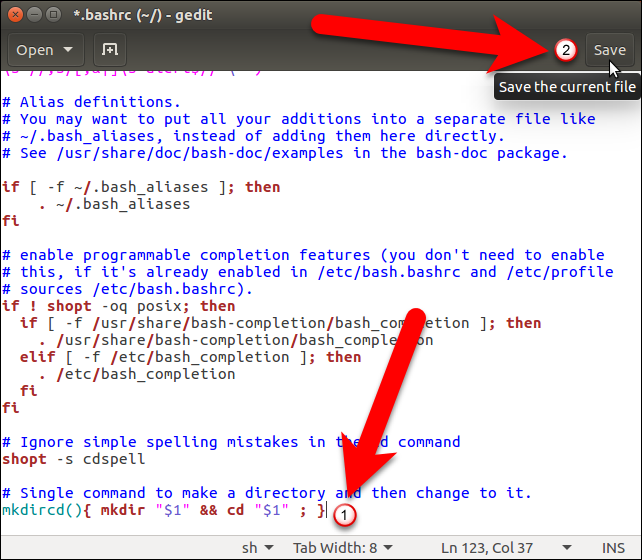
Feche o gedit (ou outro editor de texto) clicando no “X” no canto superior esquerdo da janela.
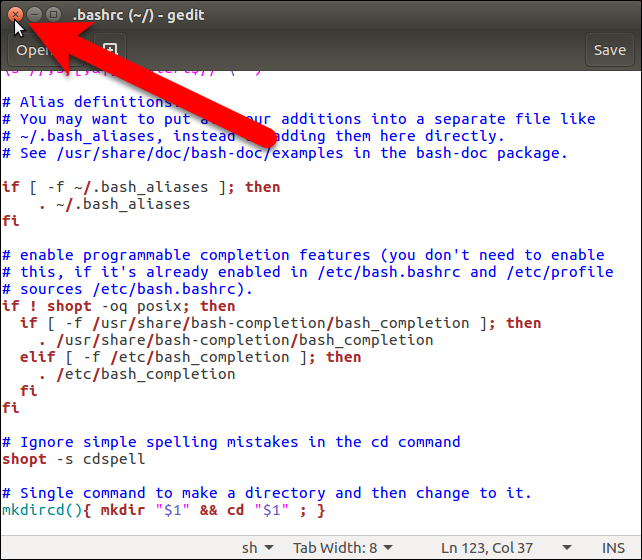
A configuração que você acabou de adicionar ao arquivo .bashrc não afetará a sessão atual da janela do Terminal. Você deve fechar a janela Terminal e efetuar logout e login novamente para que a alteração tenha efeito. Então, digite exit no prompt e pressione Enter ou clique no botão “X” no canto superior esquerdo da janela. Em seguida, saia e entre novamente.
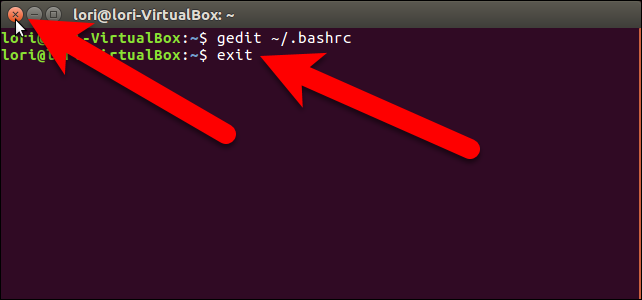
Agora, quando você digita o novo comando seguido por um novo nome de diretório, a mkdircdfunção criada no arquivo .bashrc é chamada e o nome do diretório “Test \ Directory” é passado para os dois comandos ( mkdire cd). O diretório “Test Directory” será criado e você será levado imediatamente para ele.
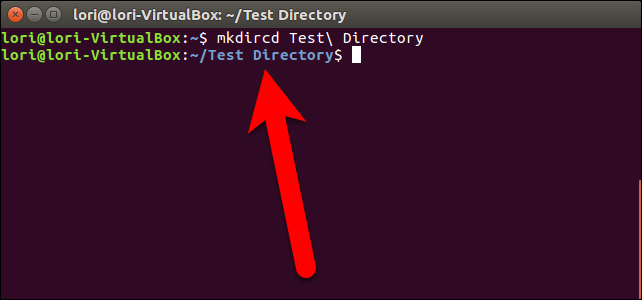
Se você gerencia seus diretórios usando a linha de comando, esse truque pode economizar algum tempo.


